navigator area (ナビゲータエリア)について
メインウインドウ の ナビゲータエリア を使用して、プロジェクトのさまざまな部品にすばやくアクセスできます。ナビゲータエリアを開くには、メインウインドウのツールバーの左ボタン (![]() ) をクリックします。
) をクリックします。
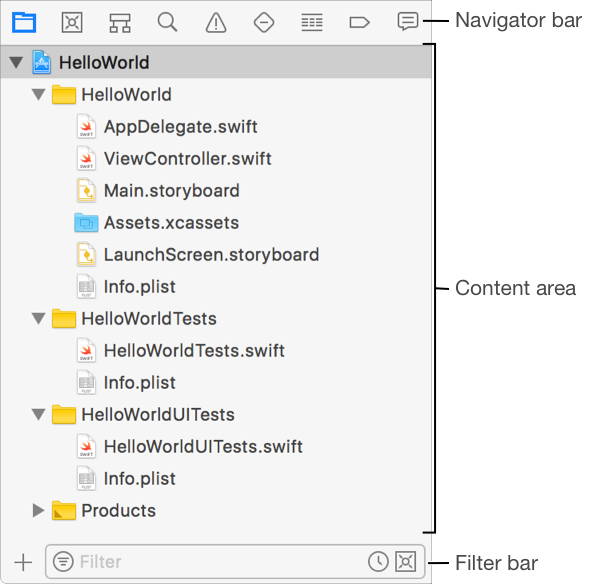
その後 ナビゲータバー のボタンをクリックすると、下の コンテンツエリア にプロジェクトのさまざまな部品が表示されます。フィルターバー (filter bar) にテキストを入力して、必要な情報のみを表示します。
他のナビゲータは以下のとおりです。
| アイコン | 名前 | 説明 |
| プロジェクトナビゲータ | エディタでファイルを追加、削除、およびグループ化し、開きます。 | |
| ソースコントロールナビゲータ | ソースコントロールの作業コピー、ブランチ、コミット、タグ、およびリモートリポジトリを表示します。 | |
| シンボルナビゲータ | プロジェクトまたは指定したスコープ内のシンボルをブラウズします。 | |
| ナビゲータを探す | プロジェクトとフレームワークで任意の文字列をブラウズします。 | |
| 問題ナビゲータ | プロジェクトを開き、分析し、ビルドするときに見つかった問題を表示します。 | |
| テストナビゲータ | ユニットテストを作成、管理、実行し、ステータスを確認します。 | |
| デバッグナビゲータ | 実行中のスレッドとスタック情報を調べます。 | |
| ブレークポイントナビゲータ | ブレークポイントを追加、削除、編集します。 | |
| レポートナビゲータ | アプリの開発中に生成されたレポートとログを表示します。 |
以下も見よ